电脑里面输入法不见了怎么办 电脑输入法图标不见了如何解决
更新时间:2024-02-29 09:45:33作者:xtliu
电脑输入法在我们日常使用中扮演着重要的角色,然而有时我们可能会遇到输入法图标不见的问题,当电脑里面输入法不见了,我们可能会感到困惑和不知所措。不用担心这个问题通常可以通过简单的解决方法解决。本文将介绍一些解决电脑输入法图标不见的方法,帮助您轻松解决这一问题。
具体步骤:
1.第一步,检查一下电脑桌面的右下角任务栏上面是否有输入法的图标
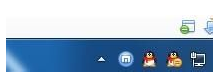
2.第二步,如果桌面右下角输入法图标不见了。输入法无法切换
尝试着使用“Ctrl+Shitft”组合键,是否能将输入法调出来,如果依然无法使用输入法,可以使用“Ctrl+空格键”组合键来测试。
在任务栏的空白处右键点击鼠标,选择:工具栏-->语言栏
选中语言栏,前面的“√”就会打上了,这时再看一下输入法图标是不是已经出来了
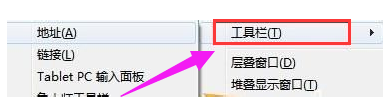
3.第三步,打开控制面板,找到控制语言栏的选项卡,开始,点击:控制面板
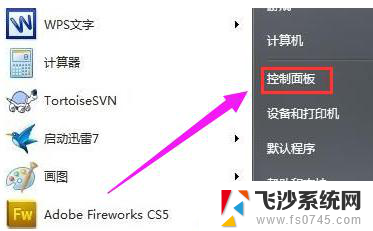
4.第四步,选择:时钟、语言和区域,再点击:更改键盘或其他输入法
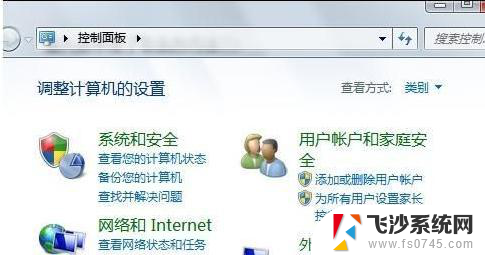
5.第五步,在接下来弹出的窗口中进行一系列设置。将语言栏,即输入法图标调出来,键盘和语言-->更改键盘-->语言栏-->停靠于任务栏
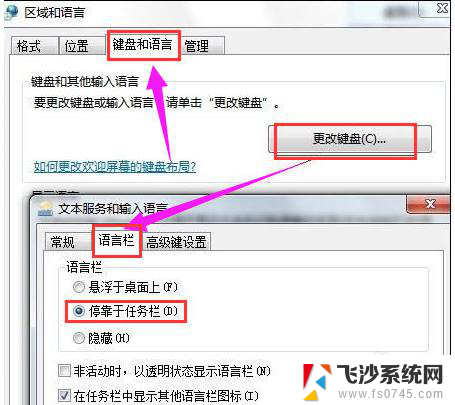
以上就是电脑里面输入法不见了怎么办的全部内容,有遇到相同问题的用户可参考本文中介绍的步骤来进行修复,希望能够对大家有所帮助。
- 上一篇: 桌面怎样设置 电脑桌面个性化设置
- 下一篇: wps行号太大怎么调整 wps行号显示过大怎么调整
电脑里面输入法不见了怎么办 电脑输入法图标不见了如何解决相关教程
-
 电脑桌面上输入法的图标不见了怎么办 输入法设置图标不见了怎么办
电脑桌面上输入法的图标不见了怎么办 输入法设置图标不见了怎么办2024-06-07
-
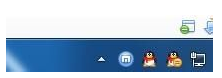 电脑怎么显示输入法的图标不见了 电脑输入法图标不见了如何重新显示
电脑怎么显示输入法的图标不见了 电脑输入法图标不见了如何重新显示2024-04-18
-
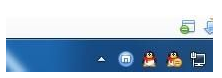 输入图标没有了 电脑输入法图标不见了找不到
输入图标没有了 电脑输入法图标不见了找不到2024-09-01
-
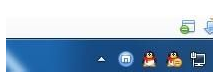 打开电脑输入法不见了 电脑输入法图标不见了怎么找回
打开电脑输入法不见了 电脑输入法图标不见了怎么找回2024-05-09
- 电脑不显示打字输入法 电脑输入法不见了怎么恢复
- wps为什么我输入的文字会不见了 wps文字输入不见了
- 搜狗输入法小窗口不见了 搜狗输入法悬浮窗怎么隐藏
- 电脑桌面图标都不显示了怎么办 电脑桌面图标不见了如何解决
- 电脑输入法的选字框不见了 电脑输入法没有选字框怎么办
- 搜狗输入法不好用了 电脑搜狗输入法打不开怎么办
- windows电脑如何复制粘贴 笔记本电脑复制文件的方法
- window 企业版 Windows 10各版本功能区别
- windows pdf 笔记 自由笔记APP的笔记怎样导入PDF
- windows是如何开启电脑高性能? 电脑开启高性能模式的步骤
- windous怎么分屏 电脑屏幕分屏操作步骤
- windows字体全部显示黑体 文字黑色背景怎么设置
电脑教程推荐
- 1 windows字体全部显示黑体 文字黑色背景怎么设置
- 2 苹果装了windows如何进去bois 怎么在开机时进入BIOS系统
- 3 window联不上网 笔记本无法连接无线网络怎么办
- 4 如何关闭检查windows更新 笔记本电脑如何关闭自动更新程序
- 5 windowsx怎么设置开机密码 笔记本电脑开机密码设置方法
- 6 windows七笔记本电脑动不了怎么办 笔记本无法启动黑屏怎么办
- 7 win0默认游览器 电脑默认浏览器设置方法
- 8 win0忘记密码 笔记本电脑登录密码忘记怎么办
- 9 thinkpad在bios里设置电池 笔记本BIOS中自带电池校正功能使用方法
- 10 windowsserver文件服务器搭建 Windows Server 2012搭建网络文件服务器步骤